目录
- 卸载webapps和LibreOffice
- 修改软件更新和安装的apt源
- 修改安装python库的pip源
- 安装并设置搜狗输入法
- 安装vim、git、pip和tweak软件
- 修改用户主目录下的文件夹名称为英文
- 安装oh-my-zsh
- 安装chrome
- 安装TimeShift
内容转载自我的博客
@(文章目录)
卸载webapps和LibreOffice
打开终端输入以下代码:sudo apt-get remove libreoffice-commonsudo apt-get remove unity-webapps-common
对于Amazon软件,可以在图标上右键选择移除
修改软件更新和安装的apt源
首先备份原始文件:sudo cp /etc/apt/sources.list /etc/apt/sources.list.bk
然后用gedit打开(也可以安装使用vim编辑器sudo apt-get install vim)文件:sudo gedit /etc/apt/sources.list
把文件中的内容替换为下面的内容(对于Ubuntu 18.04,中科大的源):
deb https://mirrors.ustc.edu.cn/ubuntu/ bionic main restricted universe multiverse
deb-src https://mirrors.ustc.edu.cn/ubuntu/ bionic main restricted universe multiverse
deb https://mirrors.ustc.edu.cn/ubuntu/ bionic-updates main restricted universe multiverse
deb-src https://mirrors.ustc.edu.cn/ubuntu/ bionic-updates main restricted universe multiverse
deb https://mirrors.ustc.edu.cn/ubuntu/ bionic-backports main restricted universe multiverse
deb-src https://mirrors.ustc.edu.cn/ubuntu/ bionic-backports main restricted universe multiverse
deb https://mirrors.ustc.edu.cn/ubuntu/ bionic-security main restricted universe multiverse
deb-src https://mirrors.ustc.edu.cn/ubuntu/ bionic-security main restricted universe multiverse
deb https://mirrors.ustc.edu.cn/ubuntu/ bionic-proposed main restricted universe multiverse
deb-src https://mirrors.ustc.edu.cn/ubuntu/ bionic-proposed main restricted universe multiverse
最后保存文件并执行:sudo apt-get update
修改安装python库的pip源
首先在用户主目录(~/)下新建文件夹mkdir .pip,然后进入该文件夹cd ~/.pip,在此文件夹下新建文件vi pip.conf,然后在文件中输入以下内容并保存文件(以中科大的源为例):
[global]
index-url = https://mirrors.ustc.edu.cn/pypi/web/simple
trusted-host = mirrors.ustc.edu.cn
timeout = 60
另外,如果只是希望指定某一次安装python库的源地址,则可以使用以下代码(以清华的源为例):pip install -i https://pypi.tuna.tsinghua.edu.cn/simple package_name
安装并设置搜狗输入法
打开终端输入以下代码:sudo apt install fcitx
打开设置界面更改输入框架为fcitx,然后点击上面的应用到全局,重启系统,在终端输入:sudo dpkg -i sogoupinyin_2.2.0.0108_amd64.deb
如果出错的话就输入sudo apt --fix-broken install
然后点击右上角的状态栏fcitx框架图标,添加搜狗拼音即可
如果在中文状态下只能输入英文标点,按快键键 ctrl+. ,然后重启
安装vim、git、pip和tweak软件
打开终端输入以下代码:sudo apt-get install vimsudo apt-get install gitsudo apt install python3-pipsudo apt-get install gnome-tweak-tool
如果需要启用点击图标最小化的功能(即点击dock栏的应用图标可以最小化或者还原程序图形界面):gsettings set org.gnome.shell.extensions.dash-to-dock click-action 'minimize'
如果需要安装gnome桌面的扩展插件:sudo apt install gnome-shell-extensionssudo apt install chrome-gnome-shell
修改用户主目录下的文件夹名称为英文
大多数时候我安装的Ubuntu系统都是选择中文简体作为系统语言首选项的,这对平时使用带来了很大的方便,但是它的一个不足之处就是用户主目录下(即~)的文件夹都是中文的,比如桌面、图片、文档、下载等文件夹,偶尔要在终端切换到这些目录时就要切换输入法键入中文(虽然可以tab候选补全,但也还是麻烦),所以修改设置来更改这些文件夹的名字,同时不影响文件管理器nautilus的左侧固定的快捷访问文件夹。
首先,手动修改用户主目录下(即~)的桌面、图片、文档、下载等文件夹的名字为英文,例如Desktop、Pictures、Documents、Downloads等名称,然后在终端输入以下代码:sudo gedit ~/.config/user-dirs.dirs
在打开的文件中把内容修改成如下所示:
XDG_DESKTOP_DIR="$HOME/Desktop"
XDG_DOWNLOAD_DIR="$HOME/Downloads"
XDG_TEMPLATES_DIR="$HOME/Templates"
XDG_PUBLICSHARE_DIR="$HOME/Public"
XDG_DOCUMENTS_DIR="$HOME/Documents"
XDG_MUSIC_DIR="$HOME/Music"
XDG_PICTURES_DIR="$HOME/Pictures"
XDG_VIDEOS_DIR="$HOME/Videos"
最后重启电脑即可完成操作
安装oh-my-zsh
想要安装oh-my-zsh必须首先安装zsh,在终端按顺序依次输入以下命令:sudo apt-get install zshchsh -s /bin/zsh
重启电脑,此时默认shell就是zsh,然后开始下载并安装oh-my-zsh:sh -c "$(wget https://raw.github.com/robbyrussell/oh-my-zsh/master/tools/install.sh -O -)"
此时已经可以正常使用了,修改~/.zshrc文件可以调整配置如更换主题等
对于我经常使用的agnoster主题需要安装专用字体:sudo apt-get install fonts-powerline
另外oh-my-zsh的默认前缀并不美观,可以在~/.zshrc文件末尾输入以下内容来关闭前缀:prompt_context () { }
我比较喜欢的一个插件是句法高亮,它可以用红、绿色来区分拼写错误和正确的命令,安装步骤是:git clone https://github.com/zsh-users/zsh-syntax-highlighting.git ${ZSH_CUSTOM:-~/.oh-my-zsh/custom}/plugins/zsh-syntax-highlighting
然后在~/.zshrc文件中合适位置:plugins=( [plugins...] zsh-syntax-highlighting)
安装chrome
打开终端依次输入以下命令:sudo wget http://www.linuxidc.com/files/repo/google-chrome.list -P /etc/apt/sources.list.d/wget -q -O - https://dl.google.com/linux/linux_signing_key.pub | sudo apt-key add -sudo apt-get updatesudo apt-get install google-chrome-stable
这只是谷歌浏览器deb文件的某一个源,如果无法访问,自行搜索其他源的地址
安装TimeShift
打开终端依次输入以下命令:sudo apt-add-repository -y ppa:teejee2008/ppasudo apt updatesudo apt install timeshift




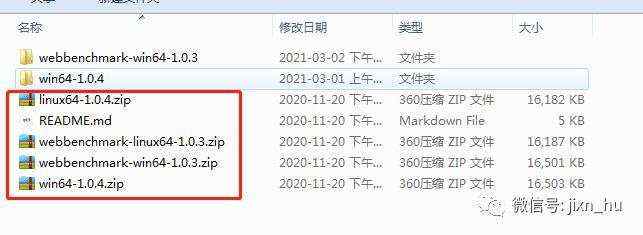


![Python3爬虫入门:pyspider的基本使用[python爬虫入门]](https://img1.php1.cn/3cdc5/324f/339/9d0ec9721f26646a.jpeg)
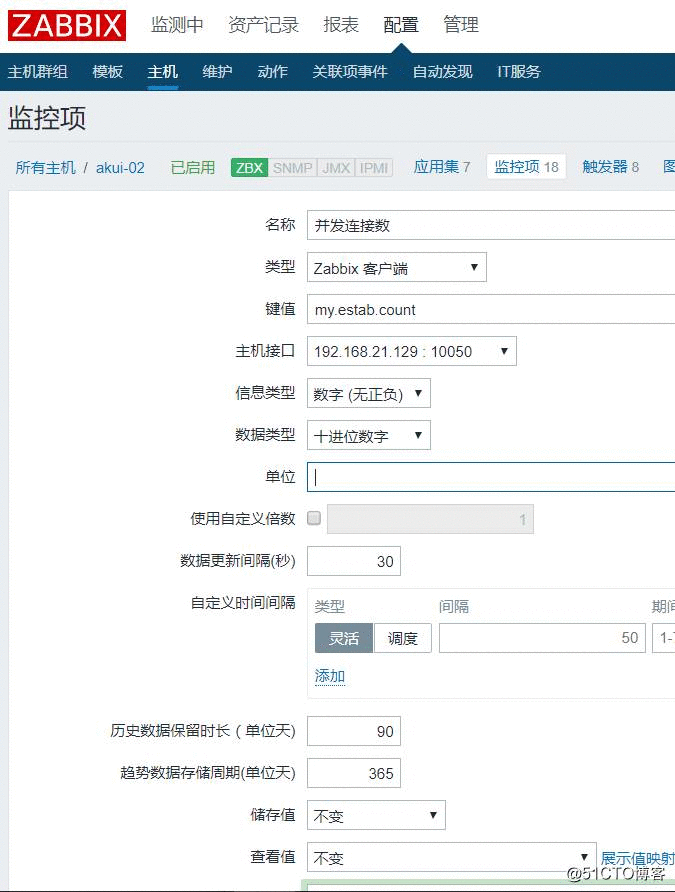

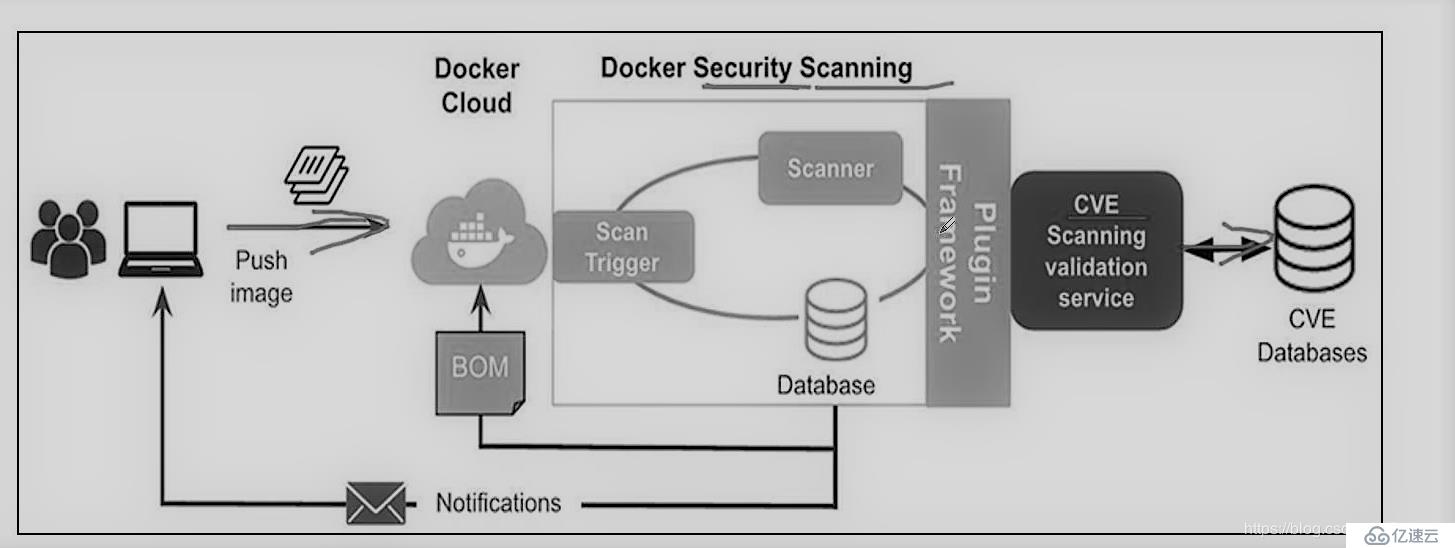
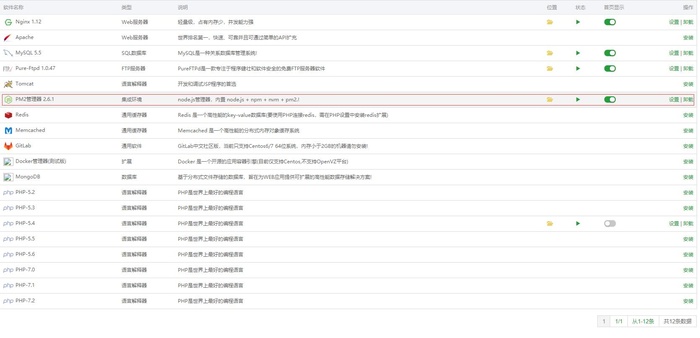


 京公网安备 11010802041100号
京公网安备 11010802041100号